Autors TechieWriter
Microsoft Edge tīmekļa pārlūkprogrammā ir iestatīta Bing meklētājprogramma, kāda tā ir noklusējuma meklētājprogramma. Pat ja jūs notīriet pārlūkošanas vēsturi no Edge tīmekļa pārlūkprogrammas, nākamreiz ierakstot vaicājumu Bing, automātiski tiek ielādēti daudzi meklēšanas ieteikumi. Tas ir tāpēc, ka Bings visu saglabā atsevišķi. Tātad, ja vēlaties, lai viss tiktu dzēsts no meklēšanas vēstures, jums jāpārliecinās, vai esat notīrījis arī Bing meklēšanas vēsturi. To var viegli izdarīt, veicot tikai dažus soļus. Turklāt Bing ļauj jums pilnībā izlemt, vai atļaut tai ierakstīt jūsu meklēšanas vēsturi. Tas ir tik vienkārši, kā ieslēgt vai izslēgt slēdzi. Šīs darbības palīdzēs veiksmīgi izdzēst Bing meklētājprogrammas meklēšanas vēsturi tīmekļa pārlūkprogrammā Edge.
- Pirmkārt un galvenokārt, jums jāuzsāk tīmekļa pārlūks Edge. Nākamais uzdevums ir atrast vairāk darbību ikona no iespēju saraksta. To var atrast pārlūka Edge loga augšējā labajā stūrī.
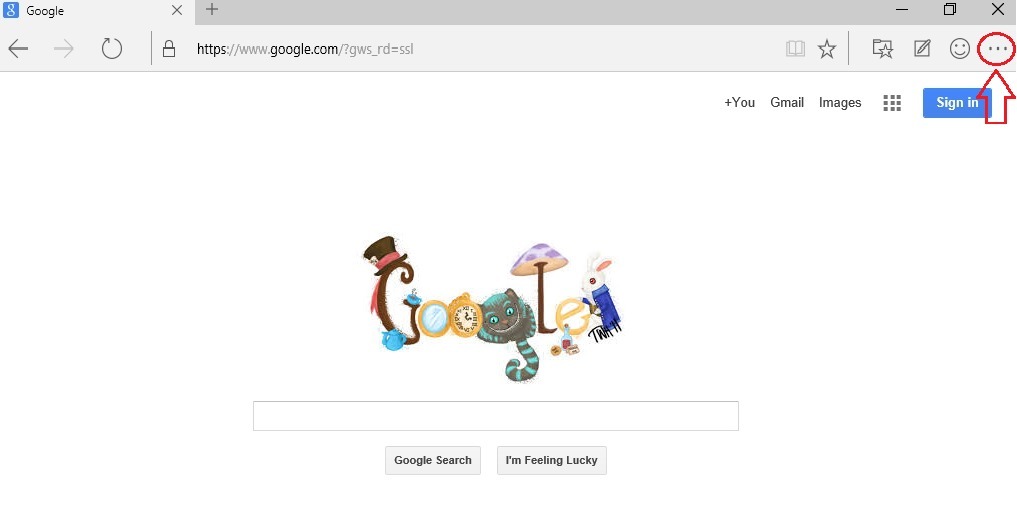
- Kad esat atradis vairāk darbību ikona, noklikšķiniet uz tā, lai paplašinātu opciju sarakstu. Saraksta pašā apakšā jūs atradīsit opciju ar nosaukumu Iestatījumi. Noklikšķiniet uz tā.
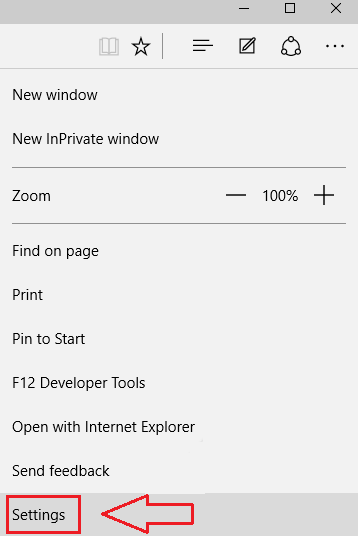
- Tagad, kad esat noklikšķinājis uz Iestatījumi, jauns saraksts ar Iestatījumi atveras. No pieejamajām opcijām atrodiet nosaukto Skatīt papildu iestatījumus zem Papildu iestatījumi. Noklikšķiniet uz tā, lai pārietu uz nākamo soli.
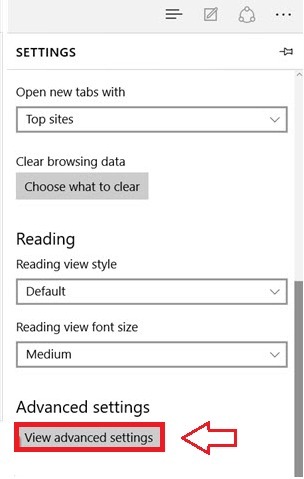
- Atrodiet saiti, Notīrīt Bing meklēšanas vēsturi, kas no jaunā opciju saraksta ir iezīmēts zilā krāsā, un noklikšķiniet uz tā.
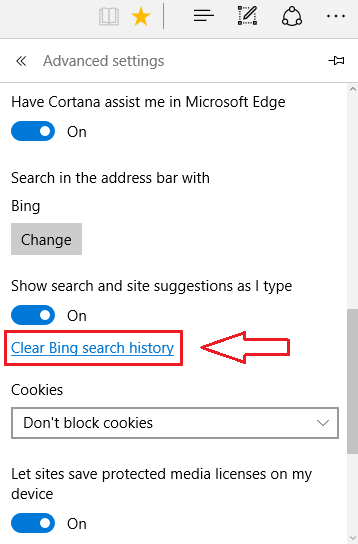
- Tagad jūs varēsiet redzēt logu, kurā teikts Meklēšanas vēsture. Šeit jūs redzēsiet visus jūsu izveidotos meklēšanas vaicājumus. Šajā logā varat viegli noņemt noteiktu meklēšanu vai visus meklēšanas vaicājumus vienlaikus.
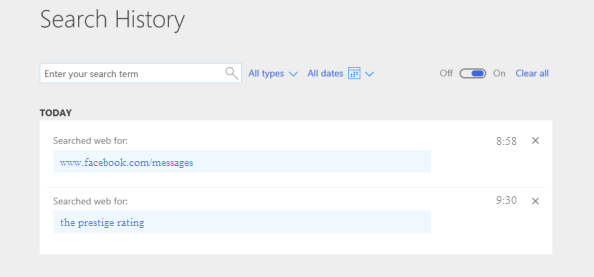
- Bing meklētājprogramma dod jums iespēju izlemt, vai ļaut tai ierakstīt jūsu meklēšanas vēsturi. Vienkārši noklikšķinot uz pārslēgšanas pogas, jūs varat viegli lūgt bing ierakstīt meklēšanas vēsturi vai lūgt to pilnībā pārtraukt ierakstīšanu. Atrodiet pogu, kurā teikts ieslēgšana un izslēgšana netālu no Nodzēst visu saite. Ja pagriežat šo pogu ieslēgts, tad Bing ierakstīs jūsu vēsturi un, ja jūs to pagriezīsit izslēgts, Bing pārtrauks ierakstīt jūsu vēsturi.
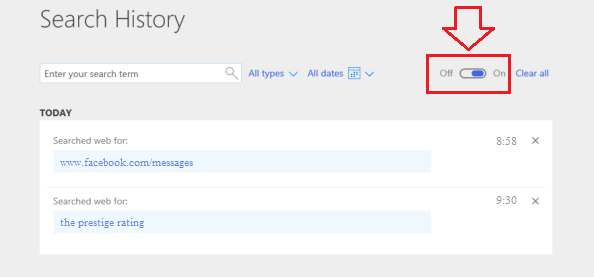
- Tagad, ja vēlaties īpaši izdzēst jau izdarītu ierakstu, vienkārši atrodiet ierakstu no meklēšanas vaicājumiem, kurus Bing ir uzskaitījis. Lai to izdzēstu, viss, kas jums jādara, ir noklikšķiniet uz pogas Krusts, kas ar to saistīts.
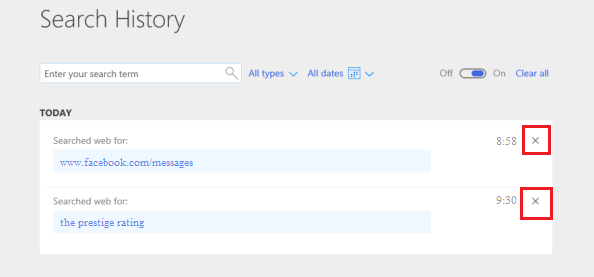
- Un, ja jūs steidzaties un jums nav laika izdzēst ierakstu pēc ieraksta, vienmēr ir Nodzēst visu saite.
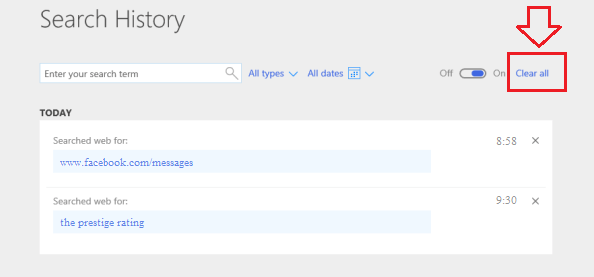
- Ja jūs noklikšķiniet uz Nodzēst visu, jums tiks lūgts apstiprināt vēstures dzēšanu. Kad arī jūs to izdarīsit, visa jūsu vēsture tiks notīrīta.
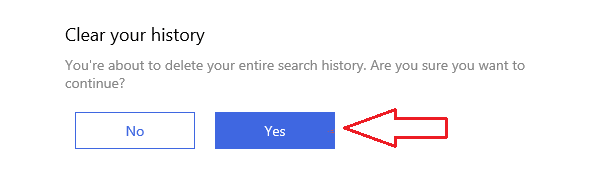
- Tieši tā! Jūs esat pabeidzis. Tagad jūs redzēsiet dialogu, kurā teikts, ka esat veiksmīgi notīrījis visu meklēšanas vēsturi.
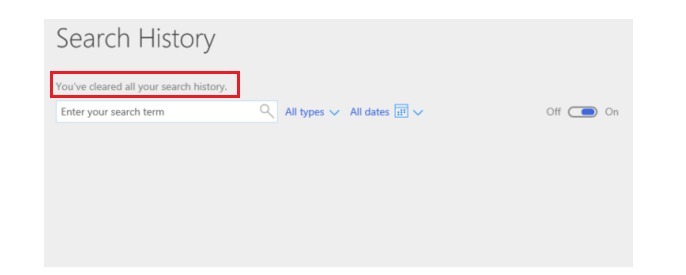
Ceru, ka raksts tika atzīts par noderīgu. Un tagad mēs zinām, kā veikt nopietnus Edge Browser pētījumus, neatstājot pēdas.


